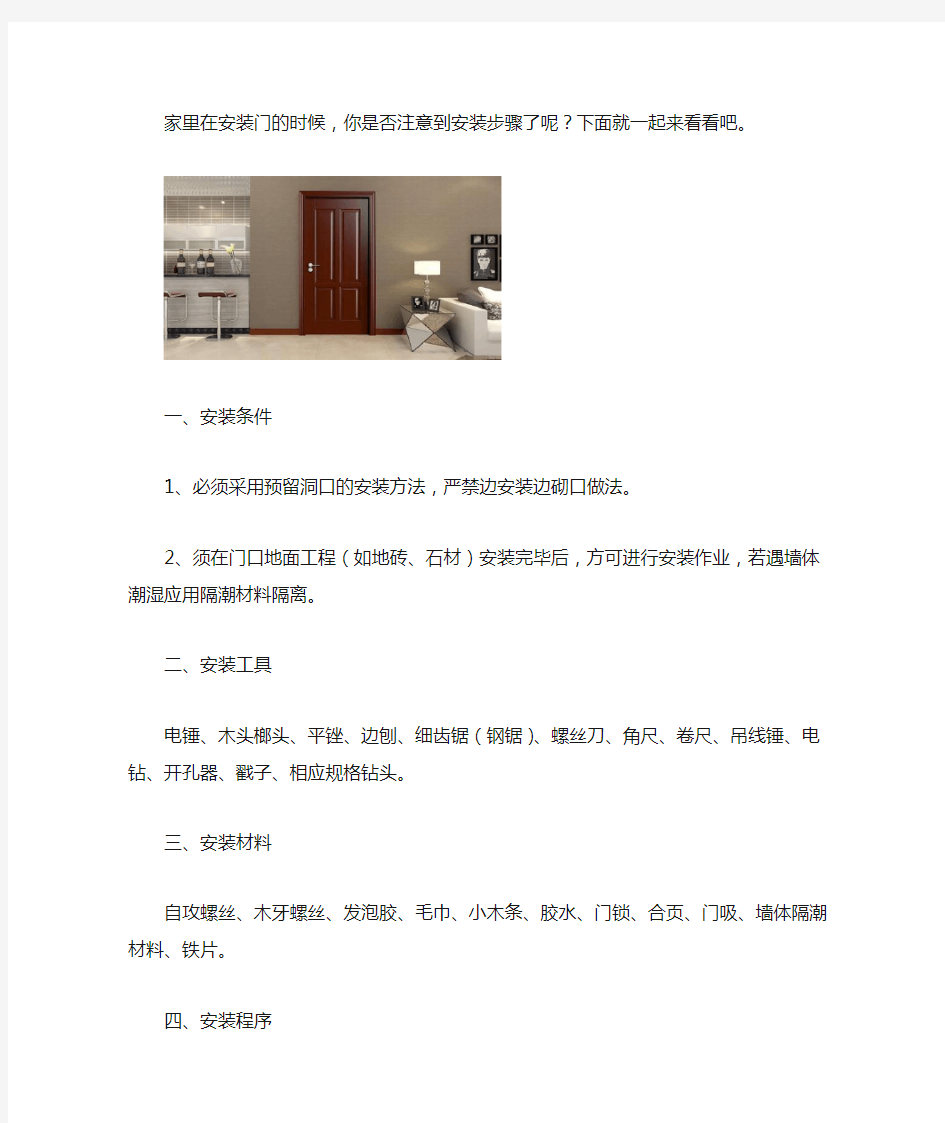

家里在安装门的时候,你是否注意到安装步骤了呢?下面就一起来看看吧。
一、安装条件
1、必须采用预留洞口的安装方法,严禁边安装边砌口做法。
2、须在门口地面工程(如地砖、石材)安装完毕后,方可进行安装作业,若遇墙体潮湿应用隔潮材料隔离。
二、安装工具
电锤、木头榔头、平锉、边刨、细齿锯(钢锯)、螺丝刀、角尺、卷尺、吊线锤、电钻、开孔器、戳子、相应规格钻头。三、安装材料
自攻螺丝、木牙螺丝、发泡胶、毛巾、小木条、胶水、门锁、合页、门吸、墙体隔潮材料、铁片。
四、安装程序
首先检查木门各部件是否齐全,各部件尺寸是否正确,分配各套门到相应安装的位置是否与门洞尺寸相符。
1、组装门套
先将门套和立板找出,根据背面编号对好接合口,采口要在同一平面上,在接口处涂上胶水,在接口后面的引孔上打上
80mm木牙螺丝,用螺丝刀将其拧紧,不要把螺丝直接打入门套内,检查采口之间的尺寸是否正确,接合处是否平整密实、牢固,然后在门套立板背面装上铁片,装铁片时,要用25mm
的自攻螺丝,铁片间距以300-350mm为宜,铁片距地面以200mm为宜。
2、安装门套
将组装牢固的门套整体放入门洞内,用小木条将门套四周大致固定好,门套两面要与墙体在同一平面上,然后检查门套整体与地面是否垂直,门套顶板与两立板的两个角是否直角,门套立板有无弯曲,把铁片扭转两端,使之包住墙体。根据铁片上预留孔的位置,用电锤在墙体上钻8mm孔,用小木条将其塞紧,再用80mm木螺丝将铁片固定在墙体上,然后用小木条将门套与墙体间的缝隙填充塞紧,重新检查门套与门是否相符,再打入发泡胶。
3、安装门扇
先开合页槽,合页槽与门扇两端的距离以门扇高度的1/10为宜,较重的门要装3个合页,合页槽的深度以合页的单片厚度为宜,安装合页,要用与合页配套的螺钉,螺钉要用螺丝刀拧紧,不能直接用榔头将螺钉打入,门扇上的合页固定好后,门套上的合页要先只拧上一颗螺钉,然后关门检查门的左右和上面的缝隙是否一致,开启是否灵活,确认无误后,再将其它的螺钉拧紧。
4、安装门锁
根据提供的锁型安装到相应的位置,锁位距地面高度为900-1000mm,装好后检查门扇、门锁开关是否灵活,留缝是否符合规范。
5、安装门套线
根据安装现场尺寸确认,将带直角边的门套线锯切成45度斜角,用平锉或木工刨修整,直角边插入门套槽内,并用地板胶将门套线与门套板粘牢,90度碰尖处斜角一致、平整、且合缝
严密,门套线合缝处用胶粘牢,在门套线两端顶碰角部钉一小颗直钉将其固定。
6、在相应的位置安装门吸。
闪速到家以家电、家居生活为主营业务方向,提供小家电、热水器、空调、燃气灶、油烟机、冰箱、洗衣机、电视、开锁换锁、管道疏通、化粪池清理、家具维修、房屋维修、水电维修、家电拆装等保养维修服务。
初出茅庐,有不足之处,请指教 一、请认真看完本教程再操作,不懂的部分记得参考其他帖子 二、所需工具 1、64位的Windows系统(EFI不支持32位系统,尽量使用原版系统,很多 修改系统删除了EFI支持,也不要GHOST版) 2、U盘一个(不小于4G) 4、支持UEFI启动的主板BIOS 三、在Windows环境下需要做的事 1.制作一个启动U盘 A 、将U盘插入电脑 B 、备份U盘里的文件(这个可以很重要) C 、打开启动U盘制作工具
点击“一键制作成启动U盘”,会出现如下提示
点击“确定”,并等待制作完成 2. 将下载好的系统解压(有很多解压软件都可以解压ISO文件)到U盘的 根目录下(一定要在根目录,U盘里最好不要有其他的东西) 3.设置BIOS(以三星np275e4v-x03cn为例) A、开机按F2进入BIOS(不同的电脑按键不同,有的是ESC、F12) B、将fast bios mode的选项设置为Disabled C、将secure boot设置为Disabled后,会出现OS Mode Selection选 项 D、将OS Mode Selection设置为CSM OS或则CSM OS and UEFI OS
C、按F10保存退出 4、保存退出后不停的按F10(这一步的目的是选择从U盘启动,不同电脑的按键不同,有的是按方向键的上下键),打开选项后选择“******”(*号代表你的U盘名)那一项 6、选择第2或3项
四、在WINPE环境下需要做的事 1、使用DiskGenius的快捷分区工具进行分区,也可手动进行分区 2、使用DiskGenius将硬盘转换为GUID(GPT)格式(右键点击“HD0:****” 那一项,会出现如下图所示菜单,点击“转换分区表类型为GUID格式”)
电脑做系统及安装软件步骤 请首先查看第八项 然后在进行安装由此字段下开始 安装系统图的时候要对电脑进行BIOS设置,开机时点击Delete,对BIOS进行设置,将硬盘启动改为CD –ROM 启动,由光盘进行引导。做完系统后将其恢复硬盘启动就可。(一定要改回来否则取出光盘后电脑无法启动),最好是有两台电脑一台可以上网的,不明白的随时查看电脑,电脑的品牌不一样设置也不一样要根据实际情况而定。但大部分的BIOS设置几乎一样。 1.首先安装(1)号盘Windows xp SP3.简体中文专业版(纯 净版),不用进行系统分盘,只需要选择“C”盘按操作进行即可。安装过程中会出现提示“语言的选择”,必须选择“中文(中国)”不能选择英语,否则安装的系统会是英语。在进行语言选择后,会提示添加激活码(序列号),激活码(序列号)为:MRX3F-47B9T-2487J-KWKMF-RPWBY,输入以上序列号按提示进行。 2.系统盘安装结束后,安装(2)号盘(Office 2003),点击 内部的setup.exe 即可进行安装。 3.(2)号盘(Office 2003)安装结束后,安装步骤为:电脑 左下角“开始”--“控制面板”--“添加或删除程序”--
“添加删除windows”--“windows组件向导”在这里选择“Internet信息服务(IIS)”和“消息队列”两项,最好把内部的东西全部安装,接下来按步骤选择(前提是电脑里必须有IIS),每次都要选择第一个(会进行三次选择,第二次时要选择网页格式的那个,位置在最上面)。接下来进行注册表的改写:使用快捷键windows +R 输入“regedit”点击“回车”后,按下列步骤进行相应的设置,HKEY_LOCAL_MACHINE\SOFTWARE\Microsoft\Update s\Windows XP\SP3\KB319740(红色的没有必须自己添加)添加步骤:选中Windows XP“右键”新建“项”将项目命名为SP3,接下来在选中SP3,右键新建“项”将项目命名为KB319740,新建一个字符窜值名称为“Des cription “,选中Des cription 右键进行数值数据修改,数据值为:KB319740。 4.第三步结束后,针对本单位的电脑,安装(3)号盘无线驱动 (选择360的版本)安装结束后,下载一个驱动精灵让系统自行安装驱动,因为系统是纯净版的,所以要进行驱动的安装,安装驱动精灵是为了让其进行自检,快速搜索缺少的驱动,而进行安装,(此步骤必须连接网络) 5.安装s7-200 v4.0 sp9共291MB.首先将脚本语言改为英语, 为了安装结束后不至于出现部分汉化,更改后不用再将其该回,如果安装其他软件出现英语时,将其改回来,在安
硬盘安装方法 计算机DIYER的朋友们一定都经常拆自己的电脑吧,那些初学电脑的朋友们看到这些高手“修理”这些电脑是不是心生羡慕呢,这里像大家介绍一些电脑中几种硬盘的安装方法,希望在大家DIY中有所帮助! 第一:IDE硬盘的安装 硬盘的硬件安装工作跟电脑中其它配件的安装方法一样,用户只须有一点硬件安装经验,一般都可以顺利安装硬盘。单硬盘安装是很简单的,笔者总结出如下四步曲。 1、准备工作。安装硬盘,工具是必需的,所以螺丝刀一定要准备一把。另外,最好事先将身上的静电放掉,只需用手接触一下金属体即可(例如水管、机箱等)。 2、跳线设置。硬盘在出厂时,一般都将其默认设置为主盘,跳线连接在“Master”的位置,如果你的计算机上已经有了一个作为主盘的硬盘,现在要连接一个作为从盘。那么,就需要将跳线连接到“Slave”的位置。上面介绍的这种主从设置是最常见的一种,有时也会有特殊情况。如果用户有两块硬盘,那最好参照硬盘面板或参考手册上的图例说明进行跳线。 3、硬盘固定。连好线后,就可以用螺丝将硬盘固定在机箱上,注意有接线端口的那一个侧面向里,另一头朝向机箱面板。一般硬盘面板朝上,而有电路板的那个面朝下。 硬盘连接面板背面:(下图) 4、正确连线。硬盘连线包括电源线与数据线两条,两者谁先谁后无所谓。对于电源的连接,注意上图中电源接口上的小缺口,在电源接头上也有类似的缺口,这样的设计是为了防止电源插头插反了。至于数据线,现在有两种,早期的数据线都是40针40芯的电缆,而自ATA/66就改用40针80芯的接口电缆,如上图所示。连接时,一般将电缆红线的一端插入硬盘数据线插槽上标有“1”的一端,另一端插入主板IDE口上也标记有“1”的那端。数据线插反不要紧,如果开机硬盘不转的话(听不到硬盘自举的响声),多半插反了,将其旋转180度后插入即可。 硬盘40针80芯接口电缆:(下图)
OOracle Hyperion EPM System 11 环境介绍:Oracle 9 + tomcat5+ Hyperion EPM 11 1 装备安装环境 安装数据库: 安装Oracle时,不要对其字符集进行设置,使用默认值。 Web服务器 启动IIS 要验证 IIS 安装,请确保正在运行 IIS 服务: IIS Admin Service World Wide Web Publishing Service 启用现有 .NET 2.0 Framework 如果安装的为https://www.doczj.com/doc/9f2742963.html, V1 ,那么Oracle Hyperion Enterprise Performance Management System Installer, Fusion Edition 将自动安装该程序 浏览器的设置: 确保浏览器首选项和选项已按如下启用: 对于 Internet Explorer 和 Mozilla Firefox: 启用 JavaScript。 启用 Cookie。首选设置是允许在计算机上存储 Cookie。最低要求是允许使用每次会话级 Cookie。 允许弹出式窗口。 对于 Internet Explorer(仅限 Reporting and Analysis): 启用 ActiveX。 将 Reporting and Analysis 网站添加到受信任的区域。例如,在 Internet Explorer中,依次选择“工具”、“Internet 选项”、“安全”选项卡和“可信站点”,然后单击“站点”。 2 安装 1 解压安装文件 Hyperion EPM System 11 的安装文件位于 将此文件解压(解压过程中遇到已经存在的文件时选择覆盖) 解压完成后的目录: 然后将其他安装包中具有如下结构的安装包解压至到同样的目录中 assemblies/ product/ version/ assembly.dat 全部安装文件解压完毕后,点击InstallTool.cmd 查看要安装的文件是否全部就绪 安装完毕后,查看安装是否成功 全部安装完毕以后,对所安装的产品进行配置 运行EPM System Configurtor 对安装的产品进行配置: 1 首先配置Share Service 2 对于要有关系型数据库支持的组件,最好单独为其分配空间 3 WorkSpace中的Web服务器最后配置 首先对share Service进行配置 在Oracle中创建名为HYSS的用户和表空间,将表空间的大小设为100 MB,赋予HYSS用户Connect和DBA的权
财务软件安装操作步骤说明 一.安装财务Oracle软件 1.将本机jdk文件夹复制到对方D盘根目录下; 2.将本机的hosts文件复制到对方etc文件下,路径如图:; 3.将对方机器中jdk文件夹中bin子文件夹中的“Oracle财务.Imk(快捷方式)”复制到 对方桌面上,如图所示:; 4.双击该快捷方式(跳出的页面选择Accept),如果跳出Oracle登陆界面即可。 如图所示: 二.安装财务凭证软件(先安装财务凭证软件,再安装ERP)
1.在对方机器的运行中输入\\196.6.9.44;在如图所示的路径中找到“ORAINST.EXE”文 件; 2.开始安装:运行 ⑴语言:(选择)简体中文; ⑵目标路径改为“C:”下(注意:与后面ERP所装的ORAINST文件夹不能安装在一个盘内); ⑶到这步 选择5个安装项(如图所示): 选择安装; ⑷一直ok到结束; ⑸到这步
点“退出”即可; 3.将本机App_mate文件夹复制到对方D盘根目录下; 4.将本机中文件复制到对方admin文件下, 路径如图:; 5.将本机“(快捷方式)”复制至对方桌面; 6.关闭多余文件夹; 7.打开登录界面即可; 8.若对方要求配置打印机,先选择合适的打印机型号,在打印机设置中选择打印机服务器 属性,创建新格式(注意:设置——宽度大小不变、高度大小减半) 注意:若安装失败,卸载时需到注册表中进行删除,再把主机中原有文件夹删除即可。三.安装BO 1. 在对方机器的运行中输入\\196.6.9.44;在如图所示的路径中找到“sno.txt”文件,并打开;
2. 同时,在如图所示的路径中找到“”文件; 3.开始安装:运行 ⑴Begin→Next→输入序列号: →Next→Next ⑵到这步 选择“Custom Setup”项 ⑶到这步 选择4个安装项(如图所示):(先全不选,在进行勾选) 选择安装;“BusinessObjects”、“Designer”、 “Document Agent”、在Data Access中选择 “Oracle”(共4项) ⑷在弹出的文件夹中找到“Business objects” 快捷方式至对方桌面; ⑸关闭多余文件夹; 4.将本机bo_rep文件夹复制到对方D盘根目 录下; 5.双击“Business objects(快捷方式)”
(流程管理)安装流程 1
联想客服Vista培训资料学员手 册:安装流程 Vista安装流程 课程介绍:介绍 Windows Vista 的安装流程。其中列出了安装的每个阶段所执 行的关键操作。 学习目标: 1.了解安装前考虑事项 2.明悉安装的每个阶段所执行的关键任务 3.提供安装的真实场景演练 Vista安装流程 _____________________________________________________________________ 1 一、安装前准备: _______________________________________________________________ 3 二、安装阶段____________________________________________________________________ 6 三、取消安装___________________________________________________________________ 20 四、安装参考指南 ______________________________________________________________ 21
一、安装前准备: 硬件的最低要求和建议要求 在安装 Windows Vista 之前,请确保您的计算机满足最低硬件要求:
联想客服Vista培训资料学员手册:安装流程 Windows Vista Starter Edition 将不作为零售 SKU 提供。该版本是仅通过OEM 方式提供的 SKU,且具有如下硬件限制: ●不支持的 CPU:x64 位、Intel Pentium 4、AMD Athlon、多核和多处 理器。 ●支持的 CPU:Intel 的 Celeron D 和 Pentium III 以及 AMD 的 Sempron 和 Duron。 ●最大 RAM:512MB 使用 Windows Vista 升级顾问 升级顾问是运行在当前承载 Windows XP 的计算机上用于了解您的计算机是否能运行 Windows Vista 的应用程序。升级顾问将检查您的计算机是否满足
套装门的安装工艺 The following text is amended on 12 November 2020.
套装门的安装工艺 1)组合门套:将门套的横框与竖框连接牢固,套板之间缝隙要严密、平整、无错位;竖框与横框连接处成90 度角,要求门套对角线、套的正面和侧面安装垂直度符合以下的要求。 木质门安装允许偏差: 门套内径的高度与宽度允许误差分别为+1mm与+1mm用钢尺检查 门套与扇截口及门套线结合处高低差±用钢直尺和塞尺检查 门套正、侧面安装垂直度允许误差±1mm用1 米垂直检测尺检查 门套与扇接缝高低允许误差用钢直尺和塞尺检查 错口缝、平口缝允许误差分别为+1mm与+1mm塞尺检查 45°角门套线套线接缝处要严密、平整无错台 2 )门套与墙体的固定 采用后塞口的施工工序,洞口与门框间的安装缝隙为10mm——20mm。墙洞上存在的异物应铲掉,利于发泡胶与墙体粘接且支撑,待发泡胶工作后拆掉支撑。 门套内径的高度与宽度、门套与扇截口及门套线结合处高低差、门套正面和侧面安装垂直度、门套与扇接缝高低差应符合木质门安装允许偏差中的要求。
3)门套线的安装 安装门套线前,应先将套板槽口里面的异物清理干净,清理时注意槽口边角不能破坏,然后将门套线装人门套(框)开槽内。 在门套线与墙面接触部位均匀涂防水胶,使门套线与墙体牢固结合,如防水胶外露,应及时去除。 固定在套板上的套线尽量紧靠墙体; 4 )门扇的安装 打开相应的门扇包装,检查门扇尺寸、颜色、开启方向是否符合生产任务书要求的尺寸、颜色、开启方向。需要安装的五金是否齐全,各部位是否有磕碰、压痕、划伤和错包现象;分清门扇上下口,门扇不要接触地面;调整合页为最佳状态,保证门扇开启轻松、无摩擦声,开关灵活自如,门扇平整、垂直;门扇关严后密封条结合紧密,不摆动;检查门套与扇截口及门套线结合处高低差;门扇与门框接缝高低差是否符合4.5.1中的要求;门扇与上框、侧框、地面间留缝是否符合以下要求。且缝隙一定要均匀一致、误差。 木质门安装留缝限值和检验方法: 门扇与上框间留缝+1.5mm用塞尺检查 门扇与侧框间留缝+4.0mm -- +1.5mm 门扇与地面间留缝:外门+4.0mm -- +6.0mm
Abaqus 6.10 安装指南 以下以win7系统安装64位abaqus为例.安装程序也可以安装到D盘,E盘,F盘,本次安装,是安装在F 盘 首先把电脑时间改成2011年,月和日就没必要改了,当把第5步操作好了之后,把时间改成现在的正确时间,下面有提示,到时再说. 1. 下载安装文件 说明:没有必要解压,也可以解压这个安装包,我是没有解压。 2. 加载dvd1,安装vc++; 安装文件路径如下: 选择2008 x64.exe. (32位版本请选择2008x86.exe) 如图,点击2008_SP1_vcredist_x64,然后选择修复,不到几秒钟,第2步就可以完成。3. 加载dvd2,选择setup.exe这个安装程序的图标,安装documents.
安装过程中会自动读取计算机名, 生成的url也会在安装软件时自动填入, 所以只要一路next就好了.当出现以下页面时,这个时候,你要选择自己的安装盘了,我是安装在F盘,要是你想安装在D盘,只要把F 改成D就好了。可以不改,不改的话,就默认是C盘 改好之后,继续install(安装)出现下面这个页面,你要耐心等待几分钟。 最后点击Done,完成安装
4. 安装license. 安装文件路径如下:(注:我的安装包也是在F盘的) F:\abaqus\Simulia.Abaqus.v6.10.1.ISO-TBE-DVD1\win86_64\license\Windows\Disk1\InstData\VM 然后点击install.exe安装 安装时选择"just install license 注: 接下来,会出现下面这个页面,如果,一开始安装的时候你默认的C盘,那这个地方没必要修改,要是像我一样,一开始安装在F盘,你得修改一下,修改之后如下图所示
设备安装调试程序 1.开箱验收 新设备到货后,由设备科,会同厂方进行开箱验收,检查设备在运输过程中有无损坏、丢失,附件、随机备件。专用工具、技术资料等是否与合同装箱单相符,并填写设备开箱验收单,存入设备档案,若有缺损及不合格现象应立即厂方代表交涉处理,索取或索赔。 2.设备安装施工 设备科会同设备使用科室及厂方,对设备的安装进行定位。对设备定位要考虑以下因素。 (1)应适应工艺流程的需要 (2)应便于使用者的医疗操作 (3)设备及其附属装置的外尺寸、运动部件的极限位置及安全距离 (4)应保证设备安装、维修、操作安全的要求 安装前要进行技术交底,组织施工人员认真学习设备的有关技术资料,了解设备性能及施工中应事项。 安装过程中,对基础的制作,装配链接、电气线路等项目的施工,要严格按照施工规范执行。整个安装过程设备科应派技术人员跟进,做好厂方和使用科室的沟通桥梁。
3.设备试运行 安装结束后,设备使用科室应与设备科及厂方一起对设备进行试运行,试运行前应充分检查电源和设备的接地是否良好。试运行时,对设备的各功能进行核准,发现问题及时解决。 4.设备安装工程的验收与移交使用。 (1)设备基础的施工验收由设备科,使用科室,厂方三方共同验收,填写施工验收单。 (2)设备安装工程的最后验收,在设备调试合格后进行。在安装、检查、安全、使用等各方面有关人员共同参加下进行验收,做出鉴定,填写试车运转记录等凭证和验收移交单由参加验收的各方人员签字 方可竣工。 (3)设备验收合格后办理移交手续 设备开箱验收(或设备安装移交验收单)、设备运转试验记录单由参加验收的各方人员签字后及随设备带来的技术文件,由设备管理部门纳入设备档案管理;随设备的配件、备品,应填写备件入库单,送交设备仓库入库保管。
Win 7 win xp系统中SQL2008安装注意事项一:SQL2008 镜像下载地址 二:VS-2008 sp1补丁程序下载地址: https://www.doczj.com/doc/9f2742963.html,/s?wd=vs2008%20sp1%B2%B9%B6%A1%CF%C2 %D4%D8&rsp=2&oq=VS2008%20sp1&f=1&tn=msvista_dg&ch=1 三:需要准备好sql2008的序列号 开发版(Developer): PTTFM-X467G-P7RH2-3Q6CG-4DMYB 企业版(Enterprise): JD8Y6-HQG69-P9H84-XDTPG-34MBB) 四:1.安装SQL2008 必须先安装VS-2008补丁程序sp1 2.xp系统和win7系统的sql2008的镜像是不一样的(xp镜像微软二班的老师已经 发过) 五.安装过称中出现的问题及解决方法: 1.错误: 在创建窗口句柄之前,不能在控件上调用Invoke 或BeginInvoke 解决方法: 关闭IE:如下图
2. 错误: 检测时显示"重新启动计算机". 如下图: 解决方法:如下图: 1).开始菜单,运行,输入regedit.exe打开注册表 2)在HKEY_LOCAL_MACHINE\SYSTEM\CurrentControlSet\Control\Session Manager中找到PendingFileRenameOperations项目,并删除它(注意在要右边窗口中)。
3. 权限不够,建议用administrator 帐号登陆安装(注:默认情况下,WIN7下是把administrator禁用,开启administrator方法:右键计算机,管理,用户然后开 administrator
室内门安装教程 1.打开包装,清点货物,找到三个门套 2.门套横板压在两竖板之上,然后根据门的宽度确定两竖板的内径,比如门宽80公分的话, 两竖板的内径应该是80.8公分 3.内径确定后,开始用钉枪固定,可选用5公分钢钉直接用枪打入
4.左右两面固定好后,可用刀锯在横板与竖板连接处开出一个贯通槽(方便线条顺利通上去) 5.请注意门套的正反两面均须开贯通槽,开好后,由两人抬起,将门套放入门洞 6.然后进入最重要的门套校正环节,为了尽可能多的减少门套由于湿涨干缩引起的变形, 我们专门在门套的两侧开了伸缩口,增强了门套的伸缩性,因此在安装前门套是弯曲的,需要通过如下方法加以校正,即使门套不弯曲(任何厂家的门套均须开伸缩口,这是为了更长远的考虑,因此没有不弯曲的门套)放入门洞也同样要经过校正方可固定并使用,先根据门的宽度截三根木条,比如门宽80公分,木条的宽度应该是80.8公分,取门套的上、
中、下三点,将木条撑起,请注意木条的两端应垫上柔软的纸,防止校正的过程中划伤门套表面: 7.然后找到配好的连接片,选门套的侧面,上、中、下三点分别打上连接片,请注意连接片 可直接固定在门套的侧面,厚3.2公分的门套有足够的握钉力,完全可以承重,保证连接片将门套与墙体紧紧引连,甚至不用发泡胶粘连:
8.请注意应该先固定外侧门套部分,可选用3.8公分钢钉,将连接片的另一头固定在墙体上, 固定时请将连接片斜着固定在墙体上,这样装好线条后,可以保证连接片不外露,既牢固 又美观:
9.然后开始固定内侧门套部分,固定前可将支撑木条暂时取下,方便门板出入,待门安装上 后再支撑起,先将合页安装在门板上,然后在门板底部垫约5毫米的小板,将门板暂时固 定在门套上面:
STEP7软件安装 首先本人用的是版本此版本可在win7 64位系统中正确安装。以前的版本包括只可以Step7V5.5_CN 版本均无法再win7 64位系统正确安装,其中Step7V5.5_CN 版本可以在win7 32位系统中正确安装。(与Step7V5.5_CN是不同的,前者是最新的一版,解决了与win7 64位系统兼容问题) 各种版本下载地址如下: 2830550/(这里有各种西门子SIEMENS 软件) 也可直接点击: [西门子工业自动化及驱动 或直接复制下面的迅雷地址: 下载后完成后双击Setup.exe ,此时将检测系统是否安装了STEP7,如果没有安装将不能继续下一步骤,解决方法有两种: 一.用CD_1\STEP7\Disk1里的SETUP.EXE直接安装 二.修改CD_1里的Setups.ini文件 Setups.ini文件用记事本打开后,找到[TERMS]行 Term1=Registry%%\HKEY_LOCAL_MACHINE\SOFTWARE\SIEMENS\AUTSW\S TEP7\Version%%REGSZ%%=>%%5.4%%TermMessage1%%1 修改为 ;Term1=Registry%%\HKEY_LOCAL_MACHINE\SOFTWARE\SIEMENS\AUTSW\ STEP7\Version%%REGSZ%%=>%%5.4%%TermMessage1%%1 Term1= 就是把检测注册表的那项用“;”注释掉,再建一个空的检测项就可以了。 显示系统条件不能满足: 在注册表内 “HKEY_LOCAL_MACHINE\System\CurrentControlSet\Control\Session Manager\ ”中删除注册表值 “PendingFileRenameOperations” 不要重新启动,继续安装软件。 我用的是第一种方法。 完成上述步骤后再次双击Setup.exe 开始安装,如果出现“未找到SSF文
第一步,设置光启: 所谓光启,意思就是计算机在启动的时候首先读光驱,这样的话如果光驱中有具有光启功能的光盘就可以赶在硬盘启动之前读取出来(比如从光盘安装系统的时候)。 设置方法: 1.启动计算机,并按住DEL键不放,直到出现BIOS设置窗口(通常为蓝色背景,黄色英文字)。 2.选择并进入第二项,“BIOS SETUP”(BIOS设置)。在里面找到包含BOOT文字的项或组,并找到依次排列的“FIRST”“SECEND”“THIRD”三项,分别代表“第一项启动”“第二项启动”和“第三项启动”。这里我们按顺序依次设置为“光驱”“软驱”“硬盘”即可。(如在这一页没有见到这三项E文,通常BOOT右边的选项菜单为“SETUP”,这时按回车进入即可看到了)应该选择“FIRST”敲回车键,在出来的子菜单选择CD-ROM。再按回车键 3.选择好启动方式后,按F10键,出现E文对话框,按“Y”键(可省略),并回车,计算机自动重启,证明更改的设置生效了。 第二步,从光盘安装XP系统 在重启之前放入XP安装光盘,在看到屏幕底部出现CD字样的时候,按回车键。才能实现光启,否则计算机开始读取硬盘,也就是跳过光启从硬盘启动了。 XP系统盘光启之后便是蓝色背景的安装界面,这时系统会自动分析计算机信息,不需要任何操作,直到显示器屏幕变黑一下,随后出现蓝色背景的中文界面。 这时首先出现的是XP系统的协议,按F8键(代表同意此协议),之后可以见到硬盘所有分区的信息列表,并且有中文的操作说明。选择C盘,按D键删除分区(之前记得先将C盘的有用文件做好备份),C盘的位置变成“未分区”,再在原C盘位置(即“未分区”位置)按C键创建分区,分区大小不需要调整。之后原C盘位置变成了“新的未使用”字样,按回车键继续。 接下来有可能出现格式化分区选项页面,推荐选择“用FAT32格式化分区(快)”。按回车键继续。 系统开始格式化C盘,速度很快。格式化之后是分析硬盘和以前的WINDOWS操作系统,速度同样很快,随后是复制文件,大约需要8到13分钟不等(根据机器的配置决定)。 复制文件完成(100%)后,系统会自动重新启动,这时当再次见到CD-ROM.....的时候,不需要按任何键,让系统从硬盘启动,因为安装文件的一部分已经复制到硬盘里了(注:此时光盘不可以取出)。 出现蓝色背景的彩色XP安装界面,左侧有安装进度条和剩余时间显示,起始值为39分钟,也是根据机器的配置决定,通常P4,2.4的机器的安装时间大约是15到20分钟。 此时直到安装结束,计算机自动重启之前,除了输入序列号和计算机信息(随意填写),以及敲2到3次回车之外,不需要做任何其它操作。系统会自动完成安装。 第三步,驱动的安装 1.重启之后,将光盘取出,让计算机从硬盘启动,进入XP的设置窗口。 2.依次按“下一步”,“跳过”,选择“不注册”,“完成”。 3.进入XP系统桌面。 4.在桌面上单击鼠标右键,选择“属性”,选择“显示”选项卡,点击“自定义桌面”项,勾选“我的电脑”,选择“确定”退出。 5.返回桌面,右键单击“我的电脑”,选择“属性”,选择“硬件”选项卡,选择“设备管理器”,里面是计算机所有硬件的管理窗口,此中所有前面出现黄色问号+叹号的选项代表未安装驱动程序的硬件,双击打开其属性,选择“重新安装驱动程序”,放入相应当驱动光盘,选择“自动安装”,系统会自动识别对应当驱动程序并安装完成。(AUDIO为声卡,VGA为显卡,SM 为主板,需要首先安装主板驱动,如没有SM项则代表不用安装)。安装好所有驱动之后重新启动计算机。至此驱动程序安装完成。 1、找一张带光盘启动的WIN 2000的光盘,然后在准备一张XP的安装盘! 2、现在电脑里下载好冲击波和震荡波病毒的免疫补丁,并保存在除C区外的分区里,比如D E都可以
副刹车、副喇叭、语音系统、后备箱一键开启安装步骤 一、事前准备工作 1检查工具和产品 2统一的工作服 3应带的产品 二、副刹车安装步骤 1将副驾底座垫前端掀开,找到汽车上预留的三个孔把周围多余的覆盖棉割掉 2将三个孔上的橡胶盖拿掉以便安装固定吊片用 3安装固定吊片将附件袋中的三组吊片装入孔内用螺丝固定紧防止副驾底板晃动 4安装固定吊片时需先用附件袋内的螺丝固定中间孔再将腰形吊片放入孔内
5固定吊片组装完成后将副驾底板组件对吊片孔用螺栓固定 6主驾驶刹车踏板夹固定,先将踏板夹中间孔对应刹车踏板下端孔用螺栓固定在固定两端栓 7固定踏板夹前需将主杠杆穿入到副驾
8主驾支撑架端槽插入主杆,尾部固定在车身侧固定架上利用原有的螺丝孔固定 9主驾部分完成组装,开始返回固定副驾底板组件,将主杆套入固定座并依次套入限位器
和回位弹簧组件,副驾刹车踏板调整好位置逐一拧紧固定 10安装完成后开始试车,注意在启动车子时要检查是否在空挡上,以便安全试车 11最后把本公司的广告贴纸安装在车内副驾驶操作台旁 三、副喇叭安装步骤 1准备产品、工具、开关、扎带、电线等 2小心打开方向盘的塑料板 3看到一组有六根线组合的接头(注意不要拔下来) 4倒数第二根线(咖啡黑色) 5用接线头卡主咖啡黑色的线接到开关的任意一根线上,另一端接地线 6安装完毕后试喇叭,待喇叭正常响后才装塑料板 7全部过程不要随意拔任何接头 四、语音系统安装步骤 1准备工作工具、2米长的线、扎带、语音喇叭、开关、扳手等 2打开后备箱吧隔音棉小心拆掉吧喇叭安装到不影响开关后备箱的位置 3找到后尾灯组合开关把线夹固定在白色线上 4把后排座椅小心拆掉从后备箱引一根2米长的线以便接开关用 5把开关固定在变速杆旁的卡槽上,开关的一头接之前引过来的线另一端接地线 6全部安装完毕后,开始试语音系统,在没有异常的情况下吧原来拆掉的地方小心复原五、后备箱一键开启功能 1打开后备箱小心把隔音垫拆下来 2把开启电机固定在后备箱预留的螺丝孔上,另一头挂在开关的孔上,黑色的线接负极红 色的线接正极
2012-06-25 17:30 方法一:室内套装门地安装步骤(panpan) 室内套装门地安装步骤: 1、先检查所有物品。是否缺少配件,门与门套是否一致,确认每扇门地尺寸,查看配件是否损坏及五金件。 2、进行每樘门地确认,避免张冠李戴,安装出错。 3、门套安装前确认门套尺寸与门扇间隙。按标准进行下料留缝。 4、在门套拼装时,要注意上套与边套之间地平整,不可出现偏移和开缝。 5、安装前要沿门洞三面打下底板,留下与门套可调整缝隙,并且确认线条宽度。 6、简单固定门套,使边套垂直居中于门洞,上下确认门套宽度。 7、安装门扇,确认门锁方向与把手位置,使用3个厚3只子母合页,确认门扇上部与门套间隙,取出异物。 8、安装五金门锁门吸,先确认执手高度,按锁具说明实际尺寸开孔,安装时不可划伤门扇与边套表面,应注意防护。 9、检查门隙尺寸,是否符合标准;五金锁具是否易开启;门扇与门套是否安装到位。 10、加固门套与门扇,复检门地安装质量,安装门边线,确认安装地外观样式,上下保持一致,确保安装到位。 方法二:套装门套装门地安装 安装步骤:按照安装地先后顺序分为:门(套装门)框地组合、门洞地安放、门扇地入洞三大部分。 一、门框安装方法: 30MM厚地门(套装门代理)框可适合宽度120MM、150MM、180MM、210MM、240MM等墙体,能够满足大部分装修地要求。 1、拆开整体门套线地包装箱,检查各种部件:1条823±1MM长地顶框,2条约 2.1米长地侧框、门套线、前门框线、后门框线、静音条、门挡线、固定铁片、膨胀螺丝、木螺丝等。 2、在两条侧框地一端已有加工好地9×18MM地固定用台阶,并钻有两小孔以方便木螺丝地固定;在侧面,钻有沉头孔,安装时可用膨胀螺丝固定。保证在对齐以后用木螺丝锁紧顶框和侧框。 3、在下方置一块临时固定木方,进行辅助校正,使门框大致成垂直方形。门框安装完毕。 二、门洞安装方法: 1、把组合好地门框装入门洞,调整好两侧及顶部间隙,用木楔调平调直并垫紧门框。 2、如用膨胀螺丝安装则用冲击钻对准侧框上地膨胀螺丝孔在墙体上钻孔,装上膨胀螺丝并用自攻螺丝紧固。,塞入壁虎,则对准铁片上预留地孔钻孔,锁紧;如用固定铁片安装. 3、在墙体和门框间地空隙里填充发泡胶或水泥浆。 4、发泡胶或水泥浆风干后,去掉临时固定木方并锯掉多余地凸出木楔。 5、用万能胶水把前门框线、后门框线粘贴到门框上。接角处需在宽度方向切45度角,前门框线为70MM,后门框线为100MM、150MM、250MM等规格。 6、用万能胶水把门套线粘贴并插入到门框上特有地3MM宽30MM深地沟槽内,
RVDS2.2安装步骤 在https://www.doczj.com/doc/9f2742963.html,/file/aq6lhqym下载安装包 1、在C盘目录下创建一个名为flexlm的文件夹 2、解压RVDS与F盘下 3、解压后在Crack文件夹下找到keygen.exe 双击产生license.dat 文件 4、将license.dat文件复制到C盘flexml文件下 5、创建环境变量:LM_LICENSE_FILE = c:\flexlm\license.dat具体操作如图: 打开我的电脑属性: 选择高级选项下的环境变量:创建 把变量名和变量值输入:
确定即可。 6、开始安装: 7、安装完成后打补丁: 运行Crack文件夹下的: 出现如下界面: 点击patch出现如下界面: 8、到对应目录下找到以下文件打上补丁即可: %Install Path%\IDEs\CodeWarrior\CodeWarrior\5.6.1\1592\win_32-pentium\bin\Plugins\License\oeml icense.dll %Install
Path%\IDEs\CodeWarrior\RVPlugins\1.0\86\win_32-pentium\oemlicense\oemlicense.dll %Install Path%\RDI\armsd\1.3.1\66\win_32-pentium\armsd.exe %Install Path%\RDI\AXD\1.3.1\98\win_32-pentium\axd.exe %Install Path%\RVCT\Programs\2.2\349\win_32-pentium\armasm.exe %Install Path%\RVCT\Programs\2.2\349\win_32-pentium\armcc.exe %Install Path%\RVCT\Programs\2.2\349\win_32-pentium\armcpp.exe %Install Path%\RVCT\Programs\2.2\349\win_32-pentium\armlink.exe %Install Path%\RVCT\Programs\2.2\349\win_32-pentium\fromelf.exe %Install Path%\RVCT\Programs\2.2\349\win_32-pentium\tcc.exe %Install Path%\RVCT\Programs\2.2\349\win_32-pentium\tcpp.exe %Install Path%\RVD\Core\1.8\734\win_32-pentium\bin\tvs.exe %Install Path%\RVD\Core\1.8\734\win_32-pentium\bin\xry100.dll 这几个为后添加的原说明里没有所以无法调试 %Install Path%\RV ARMulator\ARMulator\1.4.1\206\win_32-pentium\armiss.sdi %Install Path%\RV ARMulator\ARMulator\1.4.1\206\win_32-pentium\armulate.sdi %Install Path%\RV ARMulator\ARMulator\1.4.1\206\win_32-pentium\v6armiss.sdi %Install Path%\RV ARMulator\v6ARMulator\1.4.1\238\win_32-pentium\v6thumb2.sdi %Install Path%\RV ARMulator\v6ARMulator\1.4.1\238\win_32-pentium\v6trustzone.sdi 注意:如果不是intel的电脑,上面会有稍微的改动,具体请百度一下! 9、打开rvds2.2\Utilities\LicenseWizard\4.0\40\win_32-pentium目录下的licwizard.exe,选择Install License,把license.dat导入就可以了。 这样,RVDS2.2就已经安装完成了,之后你就要根据自己的开发板来配置CodeWarrior for RVDS和AXD了。 2、AXD调试,配置时若没有Multi-ICE 这个选项,按下步骤执行。 首先找到这个驱动的安装地址 比如我的是: E:\Program Files\SEGGER\JLinkARM_V402d 下有 JLinkRDI.dll文件add上这个文件,就会出现Multi-ICE这个选项了。
生活家木门安装及使用说明书
生活家木门安装及使用说明书 第一章编制说明及工程概况 第1节编制说明 精装项目户内门供货及安装工程施工组织设计,是规范和指导该项工程从施工准备到竣工验收过程的综合性技术文件,为使该项工程的施工全过程能按科学规律组织规范施工,有计划地开展各部分项工程的施工,及时做好各项施工准备工作,保证各种资源和劳动力的及时供应;协调与各工种之间的时间安排,保证施工的顺利进行,按期保质完成施工任务,特制订本原则性施工组织设计。 1.1 适用范围 本《施工组织设计》适用于生活家各精装项目木质户内门供应及安装施工工程。 1.2编制资料 本《施工组织设计》参照下列文件资料编制: a. 招标人全国范围内精装项目户内门采购及招标文件; b.适用于本工程的相关标准、规范: 《建筑门窗洞口尺寸系列》(GB/5824-86) 《工程建设标准强制性条文》 《室内装饰装修材料胶粘剂中有害物质限量》 GB18583- 标准
《建筑工程施工质量验收统一标准》 (GB50300- ) 《建筑装饰装修工程施工及验收规范》 (GB50210- ) 《住宅装饰装修工程施工规范》 (GB50327- ) 《木结构工程施工质量验收规范》 (GB50206- ) 《民用建筑工程室内环境污染控制规范》(GB50325- ) 《室内装饰装修材料人造板及其制品中甲醛释放限量》(GB18580- ) 《木材含水率测定方法》 (GB/1931-1991) 《中华人民共和国国家标准》(GB/9846.1-9846.8---- 胶合板) 《中华人民共和国国家标准》(GB/T11718--1999密度纤维板优等品) 《木质门》(WB/T1024--- ) 户内门采购合同; 第2节工程概况 1、项目名称: 2、项目地点:根据中标后合同约定 3、项目规模:根据中标后合同约定 4、计划工期:根据中标后合同约定。 5、甲方是指战略采购协议的签约方或标的物实际的需求方、战略协议签约方指定的第三方、具体开发项目业主;乙方是指户内门供应签约方也是户内门安装施工实施方。
******************前序****************************************** Red Hat Enterprise Linux Server 5不支持安装IC5141,需要安装IC610或者更高版本,所以这里采用的是Red hat Enterprise 4。 下面是建立的两个linux下的用户,后面这个xue是自己建立的用户,用于安装后仿软件。因为要改变环境变量,所以还是自己建立一个用户比较好,不要用root用户。 超级账户:root 密码111111 普通用户:xue 密码111111 linux命令大全https://www.doczj.com/doc/9f2742963.html,/special/linuxcom/ (1) adduser xue (在系统中增加xue用户) (2) passwd xue (为xue用户设置密码,记住该密码) 解压缩tar文件tar –xvzf [文件名] 或者直接右键extract 创建文件夹的桌面快捷方式ln -s /mnt/hgfs/xpshare/ /root/Desktop/ 关机shutdown -h now 重启reboot Linux设置在原窗口下打开子窗口 选择File Browser然后edit—Preferences钩上 ********************************************************************* 安装虚拟机: 直接点击安装文件安装。虚拟机软件的安装省略,非常简单,跟普通软件安装一样。 (有一点要注意:64位的WIN7系统要选择典型安装,不要全部安装,否则安装不成功) 安装red hat 4: 选择New V irtual Machine
西安家装网 https://www.doczj.com/doc/9f2742963.html,/ 在家装中室内木门的安装时木工装修的非常重要的一部分,那么业主怎么知道自家的木门是否安装合格呢?今天小编为大家普及下木门的安装标准和一些注意事项。 一、家装室内木门安装标准有哪些? 1、门套安装标准 在室内木门安装标准中,对门套做了这样的要求:它的装配连接处应该严密、平整、无黑缝;而固定配件应该紧密;在安装门套对角线时要注意对准,误差范围应该在1mm以内(2米以内)和1.5mm以内(2米以上)。安装好的门套应该横平竖直,垂直度方面允许有大2mm,水平平直度方面允许大1mm。 室内木门安装示意图 2、套线安装标准 套线要和门套、墙体一起用胶水固定,接口处仍旧要平整、严密、无缝隙。在安装完成以后大家可以看看它有没有和侧套线在一个平面内。在误差方面,套线的弯度是允许有 1mm的误差的。 3、门扇安装标准
门扇平整、垂直、开关灵活自如是是最基本的室内木门安装标准。除此之外,门扇与门套要露面相平,门套与门扇间的下缝隙应该为6至7mm,而门扇应该与密封条紧密结合,不能出现摆动的现象。 4、五金配件安装标准 五金配件中合页应该垂直、平整,槽口的大小要与合页一致;门锁开槽应准确、规范,大小与锁体、锁片一致;连接件、锁具灯都应该灵活自如,表面平整光滑。很多人在验收时会忘记五金配件,但这却是室内木门安装标准中很重要的一点。 室内木门安装效果图 二、木门安装注意事项有哪些? 1、在拼接门框时大家要小心谨慎,不要生拉硬拽,这样会让木门表面有愈多划痕。如果门框是用MDF做的,那我们应该用要用螺丝来拼框,如果是门框是用多层板或实木板做的话则可以用铁钉。